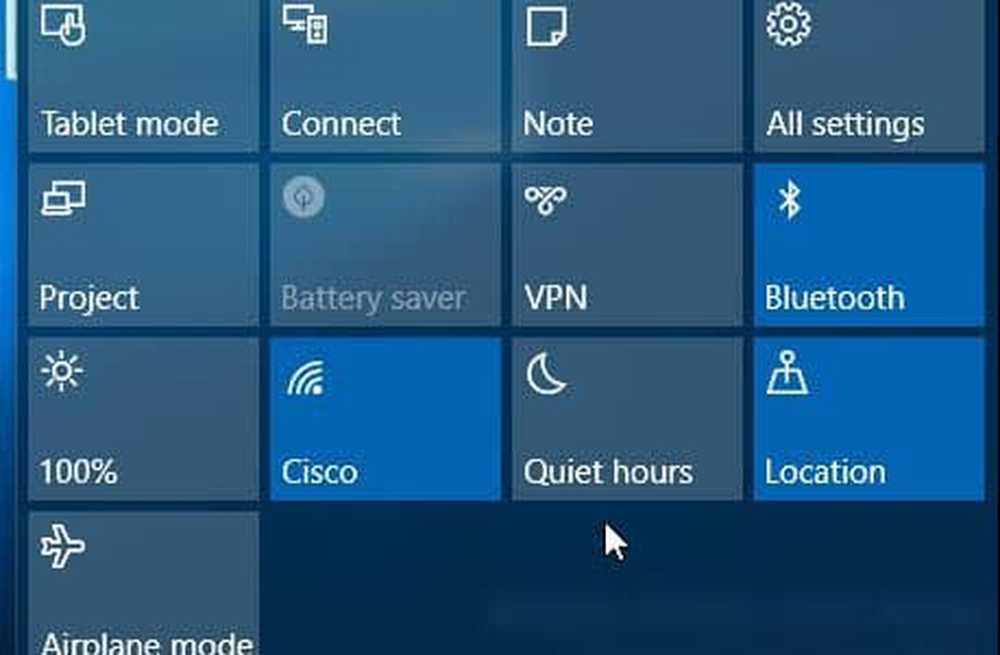Slik konfigurerer du filer ved hjelp av Windows Sync Center i Windows 10

Hvis du har Windows 10-datamaskinen konfigurert til å synkronisere filer med en nettverksserver, Windows 10 Sync Center vil tillate deg å sjekke resultatene av den siste synkroniseringsaktiviteten din. Det er et verktøy for å gi deg tilgang til kopier av nettverksfilene, selv når datamaskinen ikke er koblet til nettverket.
Synkroniseringssenteret lar deg beholde informasjon i synkronisering mellom datamaskinen og filene som er lagret i mapper på nettverksservere. Disse kalles offline filer fordi du kan få tilgang til dem selv når datamaskinen eller serveren ikke er koblet til nettverket. Hvis du vil ha mer informasjon, kan du se Arbeide med nettverksfiler når du er offline. Den lar deg synkronisere mellom din PC og visse mobile enheter som er kompatible med Sync Center.
Konfigurer filer i Windows 10 Sync Center
Det første trinnet, en bruker må gjøre for å synkronisere mappene over nettverket, er 'Aktiver' offlinefilene. For dette, trykk Win + X i kombinasjon, velg 'Kontrollpanel' fra listen over alternativer, skriv 'Sync Center' i søkefeltet og trykk 'Enter'.
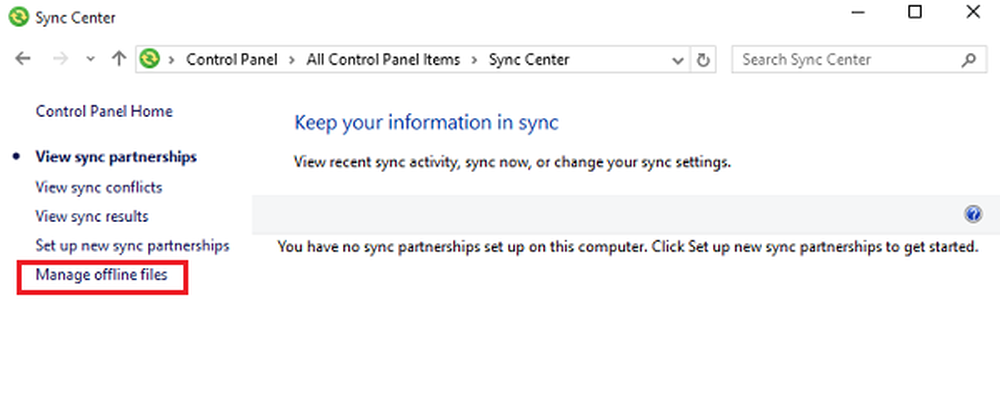
Deretter klikker du koblingen Behandle offline filer som er markert i blått i venstre kolonne på skjermen.
Når du er ferdig, vil du se en Offline filer vinduet dukker opp på skjermen. Du byttes til kategorien Generelt. Her kontrollerer du om offlinefilene er aktivert eller ikke. Hvis ikke, klikk Aktiver frakoblede filer og klikk på OK.
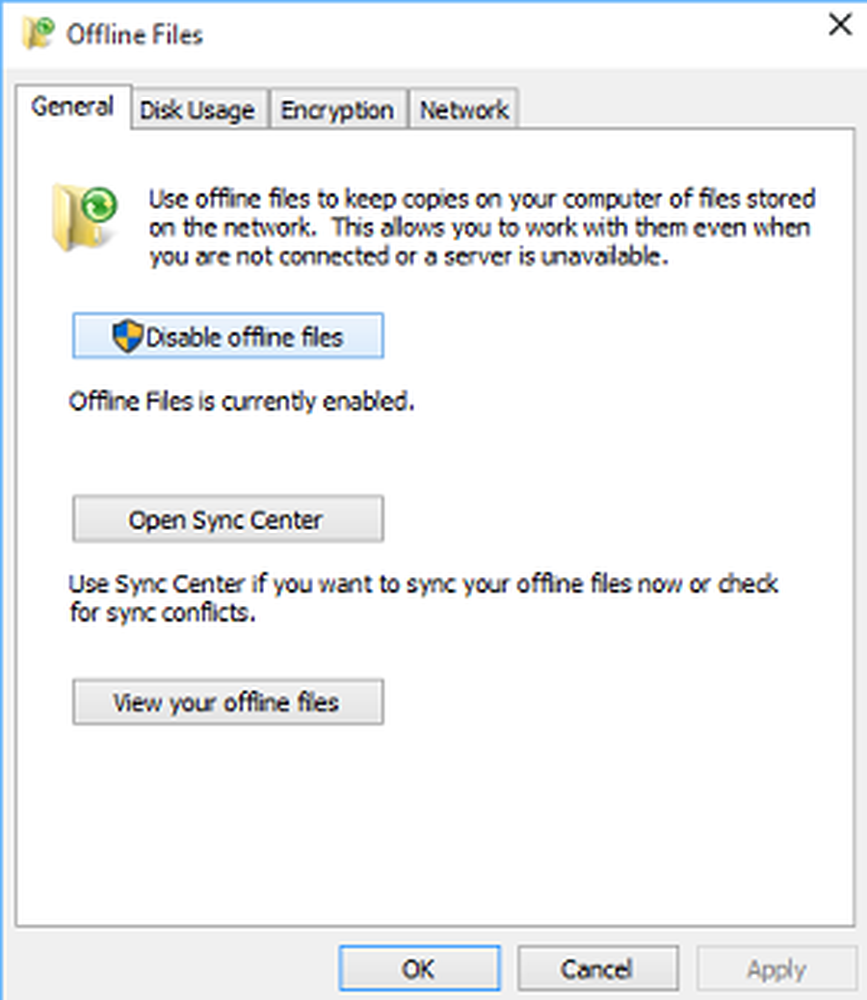
Når du er ferdig, starter datamaskinen på nytt. Nå, naviger til Offline Files i henhold til prosedyren beskrevet ovenfor. Du vil få andre faner tilgjengelig i vinduet Offline Files.
For å konfigurere filer i Windows 10 Sync Center, bytt til Diskbruk faner i delen Offline filer. Det vil vise deg hvor mye diskplass som er opptatt i øyeblikket, sammen med ledig plass for å holde offlinefiler på PCen.
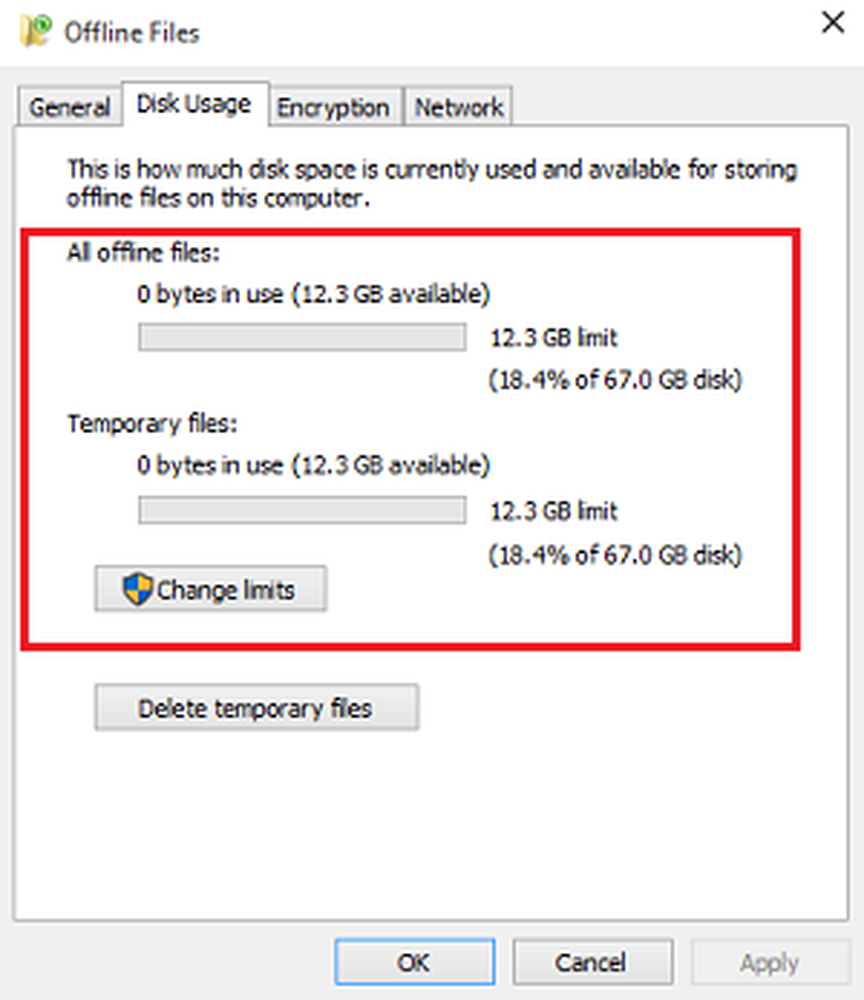
For å endre datagrensen, klikk på Endre grenser knapper. Øyeblikkelig, et vindu for bruk av grensesnitt for bruk av filer uten nettfil, skal vises med 2 alternativer
- Offline filer
- Midlertidige filer.
For å fikse den nødvendige grensen, juster glidebryteren. Bruk glidebryteren og angi ønsket grense. Klikk deretter OK.
I tillegg til dette, hvis du vil gi et lag med sikkerhet til dine offlinefiler, kryptere dem.
Det er det!